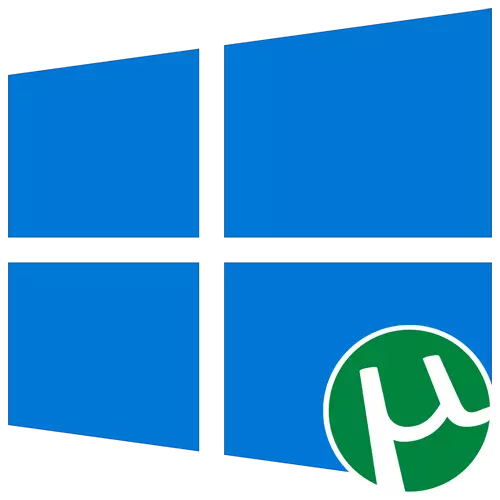
Option 1: uTorrent client ကို install လုပ်ခြင်း
လူကြိုက်များသော torrent client urosrent ကို Windows 10 ရှိ Laptop တစ်ခုတွင်တပ်ဆင်ထားသည်။ 10 စာသားအတိုင်းစာသားအရ Clicks အများအပြားတွင်ပြ problems နာများရှိနိုင်သည်။ အောက်ပါညွှန်ကြားချက်များကိုမနာခံပါကကျွန်ုပ်တို့တပ်ဆင်ခြင်းနှင့်အကျွမ်းတဝင်ရှိရန်ကျွန်ုပ်တို့ကမ်းလှမ်းသည်။
- uTorrent ၏တရားဝင်ဝက်ဘ်ဆိုက်ကိုဖွင့ ်. uororrent တည်ငြိမ်သောနေရာတွင်ဖွင့်ပါ။ "Download Now" ကိုနှိပ်ပါ။
- သင် beta ဗားရှင်းကိုကြိုးစားလိုပါကအောက်ကဆင်း။ ဒေါင်းလုပ်ခလုတ်ကိုနှိပ်ပါ။
- Download သည်အလိုအလျောက်စတင်သည်, ၎င်းသည် executable file ကိုအဆုံးတွင်စတင်ရန်ဖြစ်သည်။
- ကြိုဆိုပွဲ 0 င်းဒိုးတွင်ချက်ချင်းခြေလှမ်းသို့ချက်ချင်းသွားပါ။
- Developer များမှသတိပေးချက်ကိုစစ်ဆေးပြီးနောက်ထပ်ရွှေ့ပြောင်းရန် "Next" ကိုနှိပ်ပါ။
- လိုင်စင်သဘောတူညီချက်စည်းမျဉ်းစည်းကမ်းများကိုဖတ်ပြီးအတည်ပြုပါ။
- ထို့အပြင်၎င်းကိုဗိုင်းရပ်စ်နှိမ်နင်းရေးကိုတပ်ဆင်ရန်အဆိုပြုထားလိမ့်မည်။ အကယ်. သင်မထည့်သွင်းလိုပါကသက်ဆိုင်ရာပစ္စည်းမှ checkbox ကိုဖယ်ရှားရန်သေချာပါစေ။
- တူညီသောလမ်းစဉ်နှင့် eserorrent မှတစ်ဆင့်ထပ်မံထည့်သွင်းရန်အဆိုပြုထားသောအခြားအစီအစဉ်တစ်ခုဖြင့်ဤကိစ္စတွင် "ကျဆင်းခြင်း" ကိုနှိပ်ပါ။
- အိုင်ကွန်များဖန်တီးမှုကိုအမှန်ခြစ်ပေးပါ။ က start menu, taskbar နှင့် desktop သို့ icon တစ်ခုကိုထည့်ရန်အချက်ပြလိမ့်မည်။
- အပိုဆောင်းရွေးချယ်စရာများကိုရှောင်ရှားသင့်သည်, ဘာဖြစ်လို့လဲဆိုတော့လူတိုင်းသည်ဖိုင်အကာများကိုချက်ချင်းပံ့ပိုးရန်နှင့် operating system စတင်သောအခါ uTorrent ကိုအလိုအလျောက်ဖွင့်ရန်မလိုအပ်ပါ။
- installation လုပ်ငန်းစဉ်သည်မိနစ်အနည်းငယ်ကြာလိမ့်မည်။
- ထို့နောက် client ကို installation 0 င်းဒိုးကိုပိတ်ပြီးချက်ချင်းစတင်ရန်သင့်အားအချက်ပြရန်အချက်ပြလိမ့်မည်။ installer ကိုပိတ်ရန် "finish" ကိုနှိပ်ပါ။
- client ၏ standard အသုံးပြုမှုကိုသွားပါ, ၎င်းကိုကူးယူရန်ဖိုင်များကိုဖွင့်ပါ။
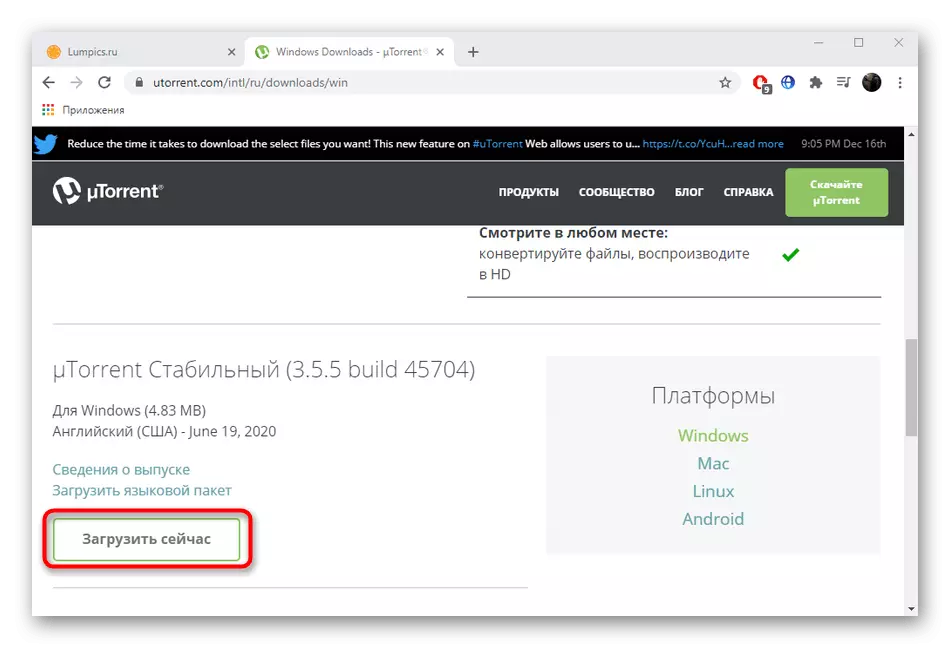
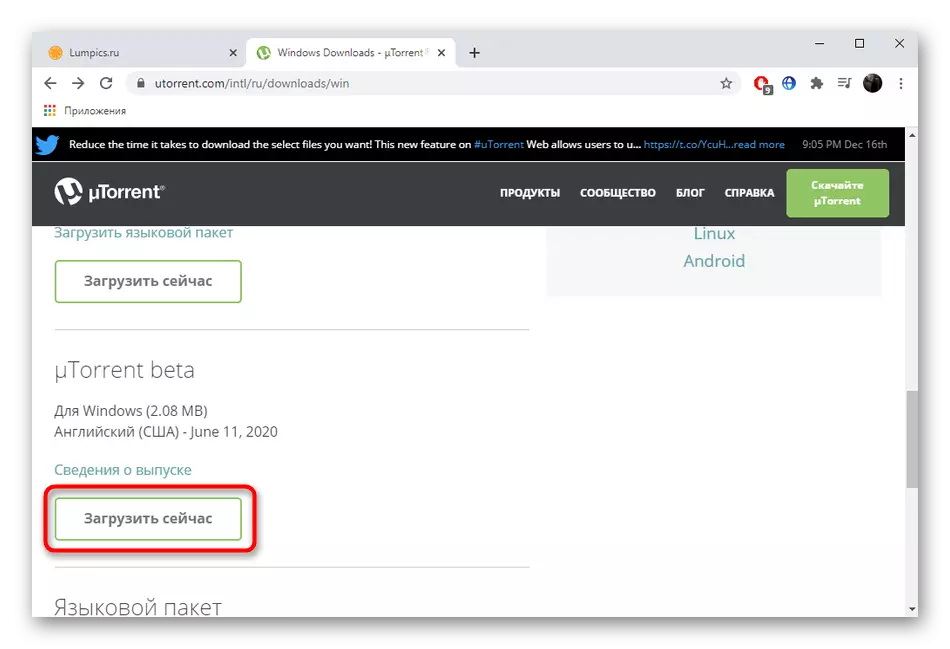
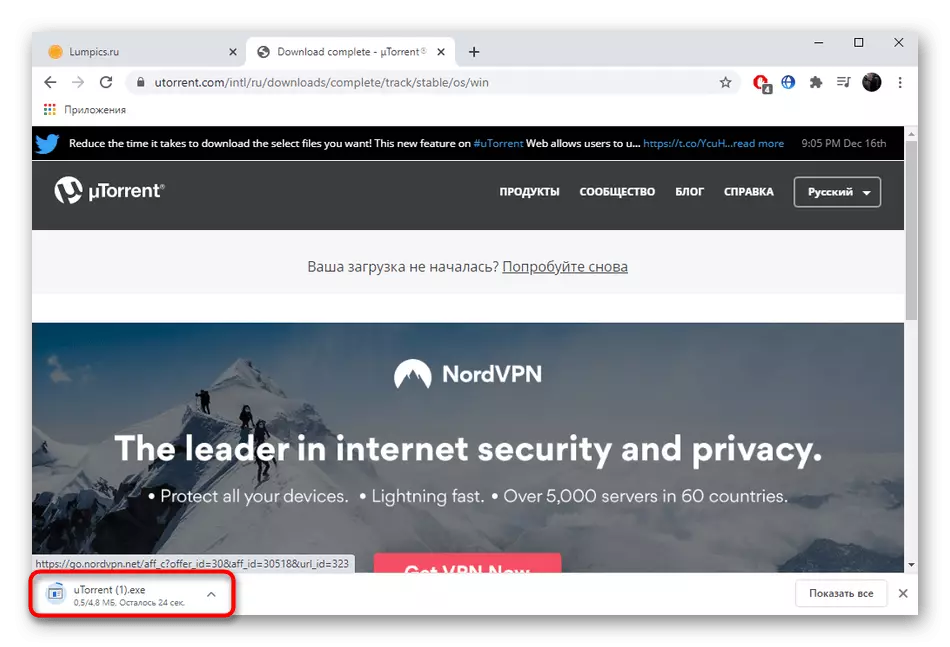
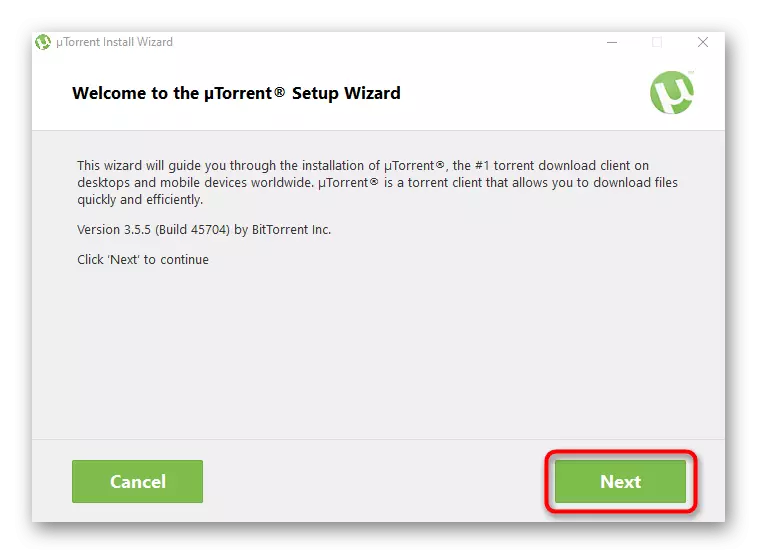
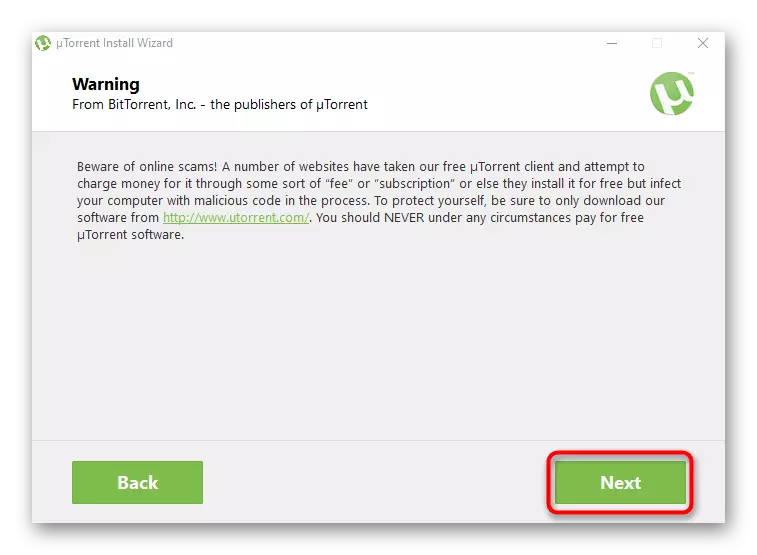
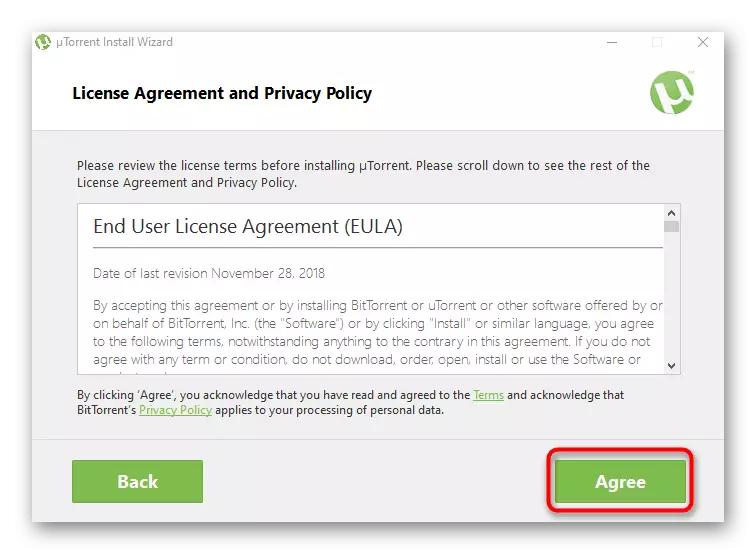
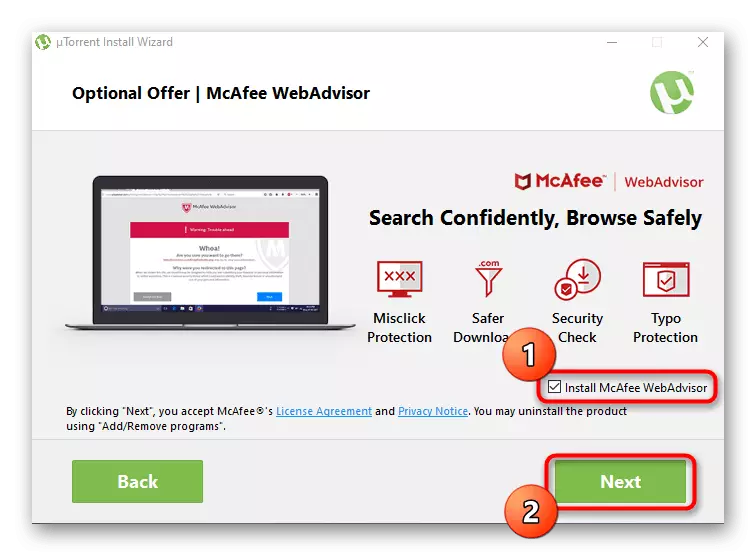
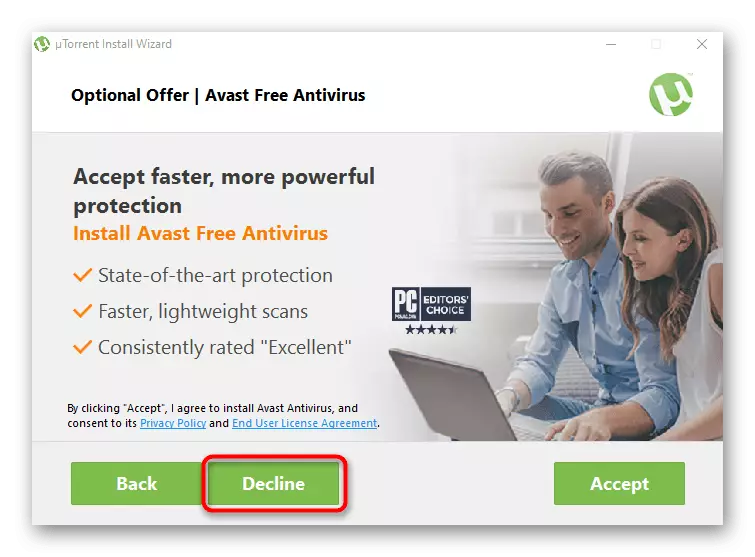
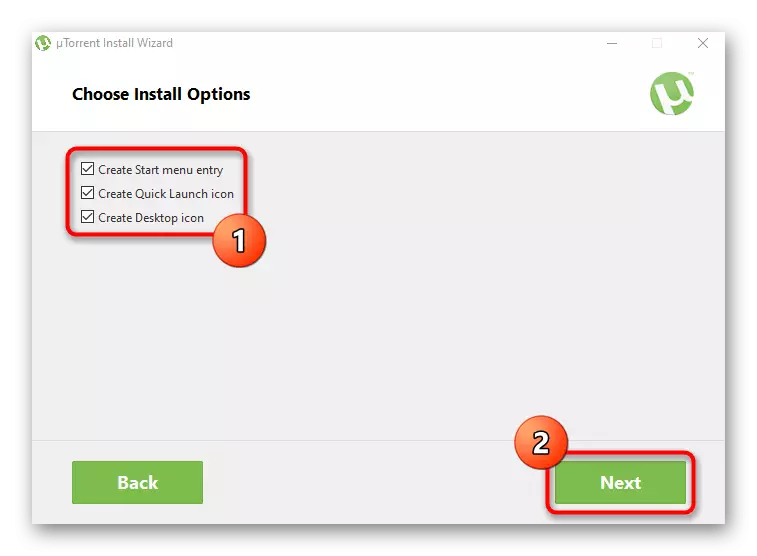
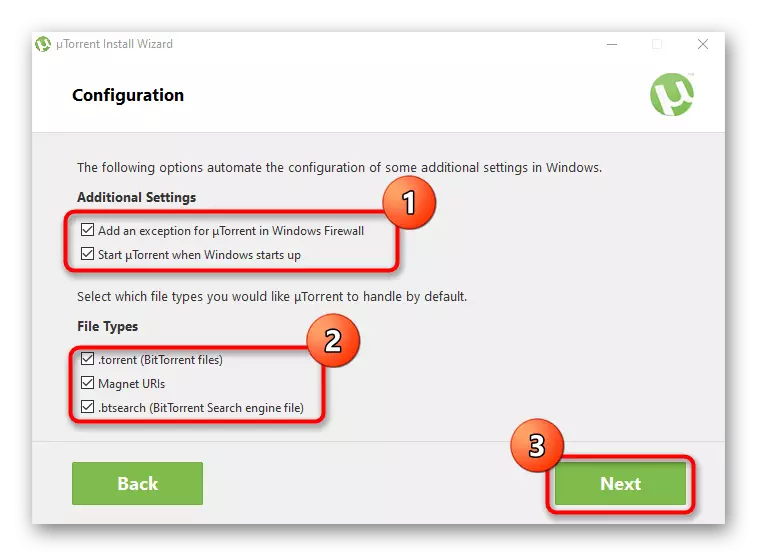
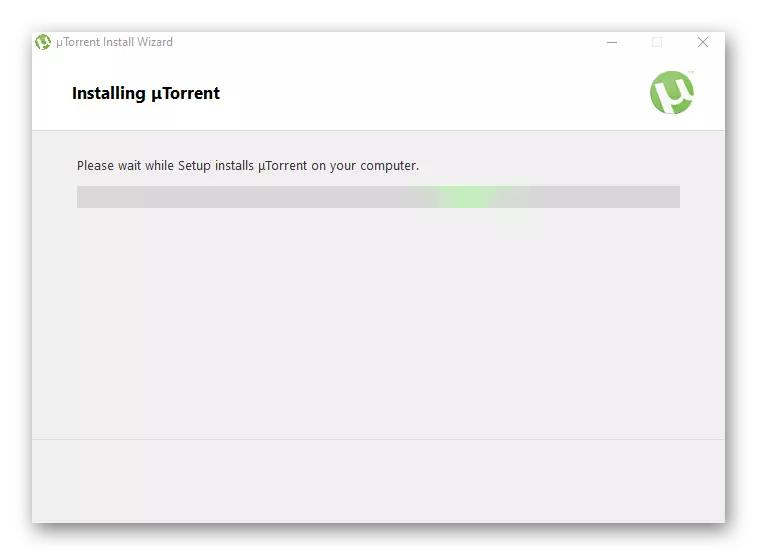
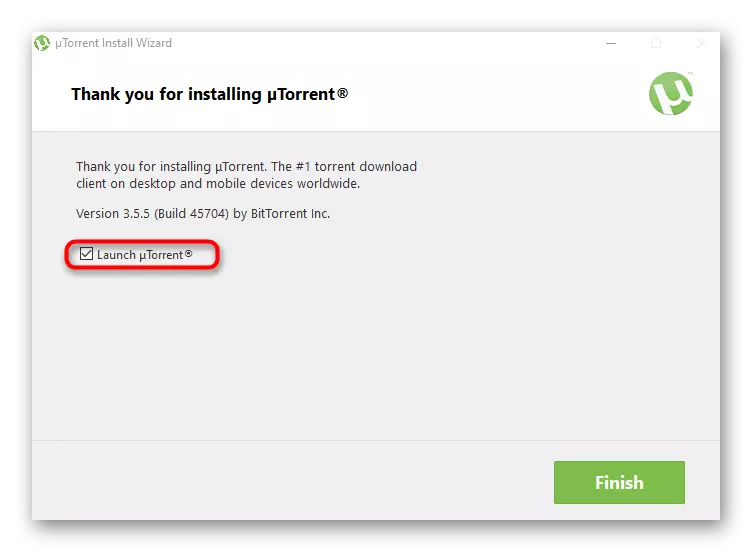
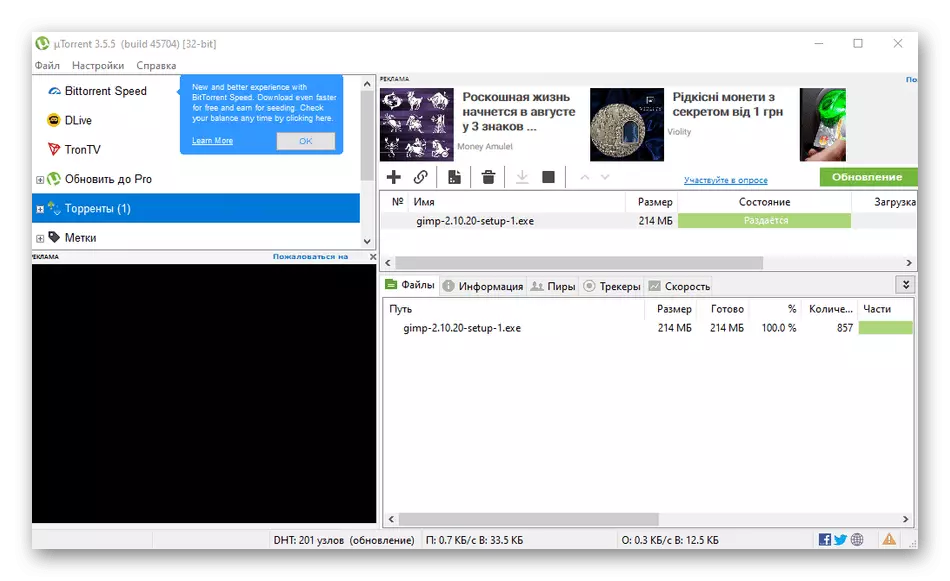
အကယ်. သင်သည် 0 န်ဆောင်မှုခံယူသူတစ် ဦး ၏အလုပ်လုပ်နိုင်စွမ်းနှင့်ဆက်စပ်သောပြ problems နာများနှင့်ရင်ဆိုင်ရပါကဤဆောင်းပါး၏နောက်ဆုံးအပိုင်းသို့ချက်ချင်းပြောင်းရွှေ့ရန်အဆိုပြုထားသည်။ ဒီဆော့ဗ်ဝဲကိုအသုံးပြုပြီးဖြစ်စဉ်အတိုင်းလူတိုင်းကဒီကိုကိုင်တွယ်ဖို့မလွယ်ဘူး, ဒါကြောင့်အောက်က link မှာညွှန်ကြားချက်တွေကိုလေ့လာဖို့သင့်ကိုအကြံပေးတယ်။
ဆက်ဖတ်ရန်: uTorrent program ကိုအသုံးပြုခြင်း
Option 2: uTorrent ဝက်ဘ်ကိုတပ်ဆင်ခြင်း
uTorrent ဝက်ဘ်သည်လုပ်ငန်းလည်ပတ်မှုတွင်ကိုယ်ပိုင်အင်္ဂါရပ်များရှိသည့် developer များထံမှအဖြေတစ်ခုဖြစ်သည်။ ဖိုင်များအားလုံးကို browser မှတဆင့်ဒေါင်းလုပ်လုပ်ပြီးကစားသမားအားပရိုဂရမ်တွင်တည်ဆောက်ထားပြီး၎င်းကို download စဉ်အတွင်းရုပ်ရှင်ကိုကြည့်ရှုနိုင်သည်။ ဤကိရိယာကိုတပ်ဆင်ခြင်းသည်ဤကဲ့သို့သောအဖြစ်အပျက်မျိုးဖြစ်သည်။
တရားဝင် site မှ uTorrent ဝက်ဘ်ကို download လုပ်ပါ
- Open Link ကိုလိုက်နာပါ။ "Download uTorrent web ကိုနှိပ်ပါ" ကိုနှိပ်ပါ။
- executable file ကိုဒေါင်းလုပ်ဆွဲပြီး၎င်းကို run ရန်ပြီးစီးရန်မျှော်လင့်ပါ။
- ကြိုဆိုသည့် 0 င်းဒိုးကိုပြသည့်အခါ "Next" ကိုချက်ချင်းနှိပ်ပါ။
- လိုင်စင်သဘောတူညီချက်၏စည်းမျဉ်းစည်းကမ်းတွေကိုအတည်ပြုပါ။
- မလိုအပ်ပါကနောက်ထပ်ဆော့ဗ်ဝဲထည့်သွင်းမှုကိုလျှော့ချပါ။ ဤအဆင့်တွင်နေရန်သေချာပါစေနှင့် "လက်ခံခြင်း" ကိုစိတ်မဆိုးပါနှင့်, PC တွင်မလိုအပ်သောဆော့ဖ်ဝဲတစ်ခုကိုသာတပ်ဆင်ရုံမျှမဖြင့်ဖြစ်သည်။
- ထိုနည်းတူစွာပင်၎င်းကိုနှင့်အတူ download လုပ်ရန်အဆိုပြုချက်နှင့်သက်ဆိုင်ရာပစ္စည်းမှ checkbox ကိုဖယ်ရှားခြင်း,
- လက်ရှိ 0 င်းဒိုးကိုပိတ်ခြင်းမရှိဘဲ installation ကိုမျှော်လင့်ပါ။
- ပုံမှန် browser စာမျက်နှာဖွင့်ပြီးနောက် uTorrent ဝက်ဘ်နှင့်မည်သည့်နေရာတွင်စတင်လုပ်ကိုင်ရမည်နည်း။ "ငါအဆင်သင့်ဖြစ်ပြီ" ကိုနှိပ်ပါ။
- လိုအပ်ပါကဖိုင်အသင်း၏အလိုအလျောက်ဖွဲ့စည်းမှုကိုအတည်ပြုပါ။
- ယခုသင်ဖိုင်များကိုထည့်သွင်းရန်နှင့်သူတို့ကို download လုပ်ပါ။
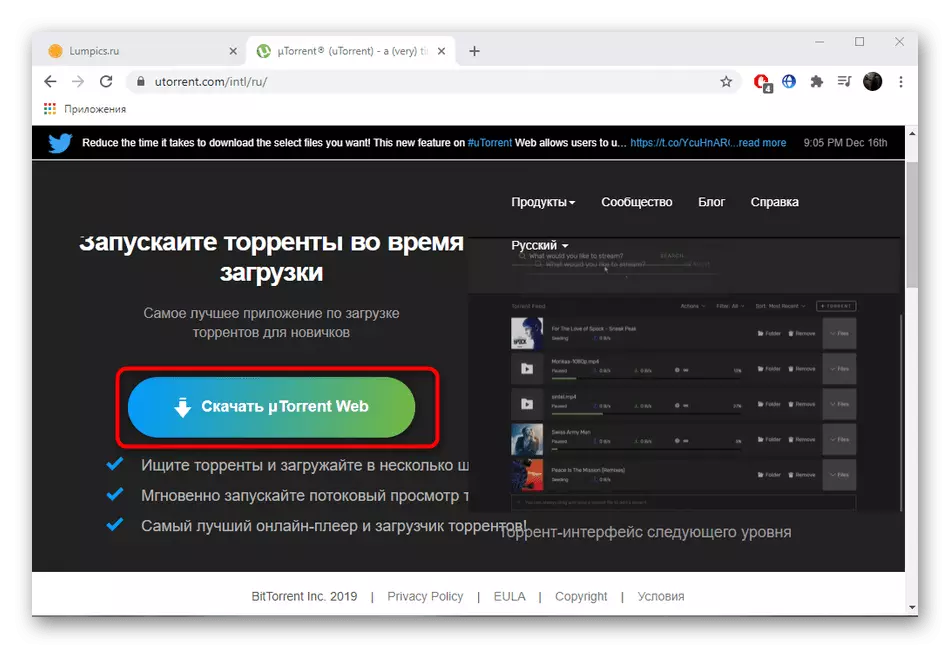
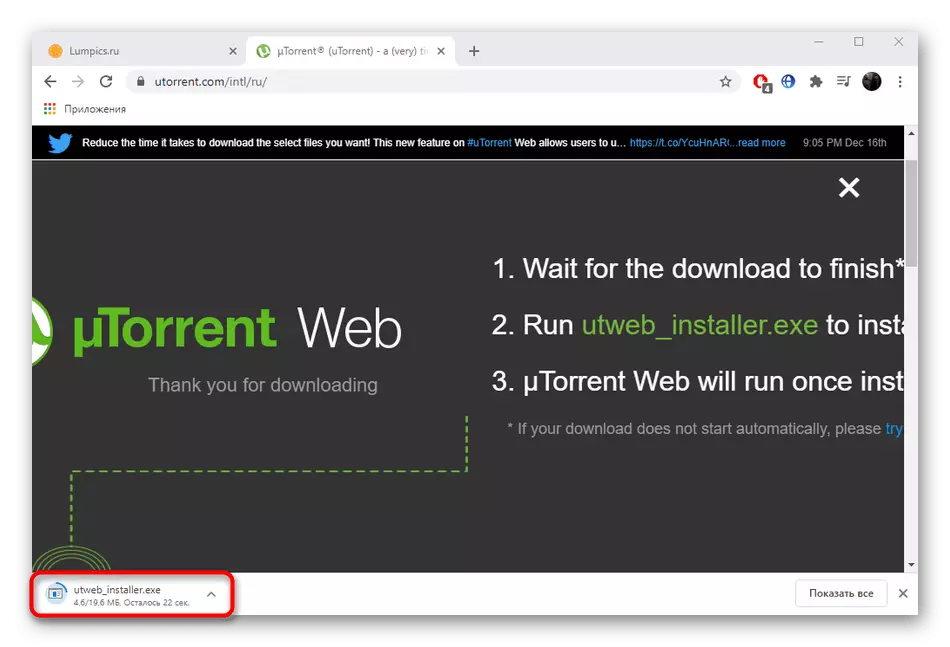
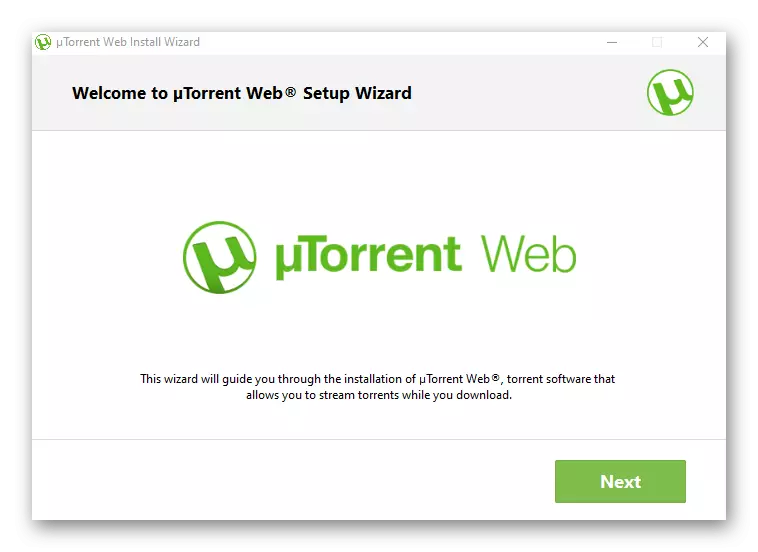
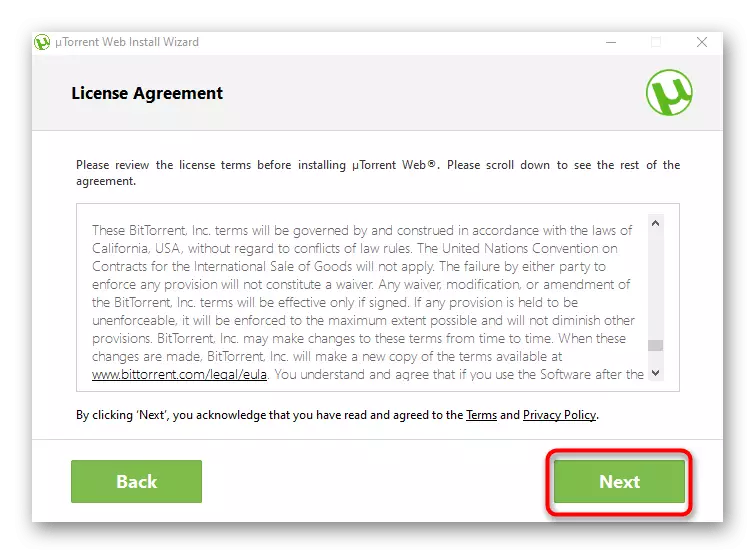
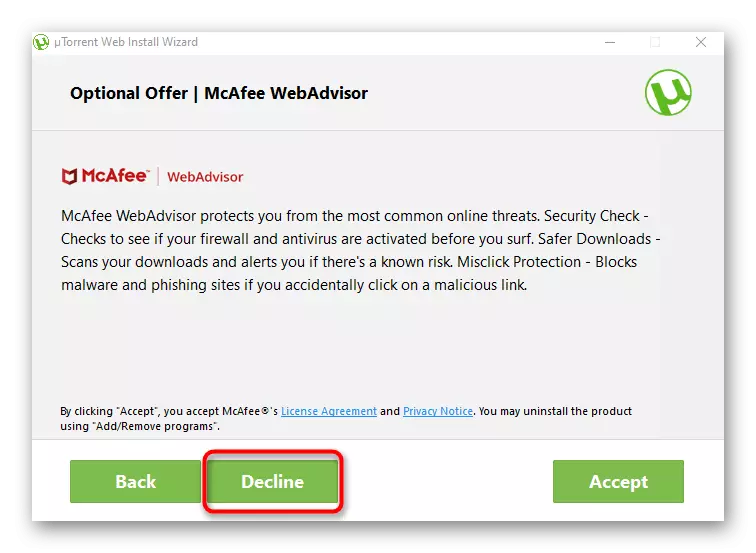
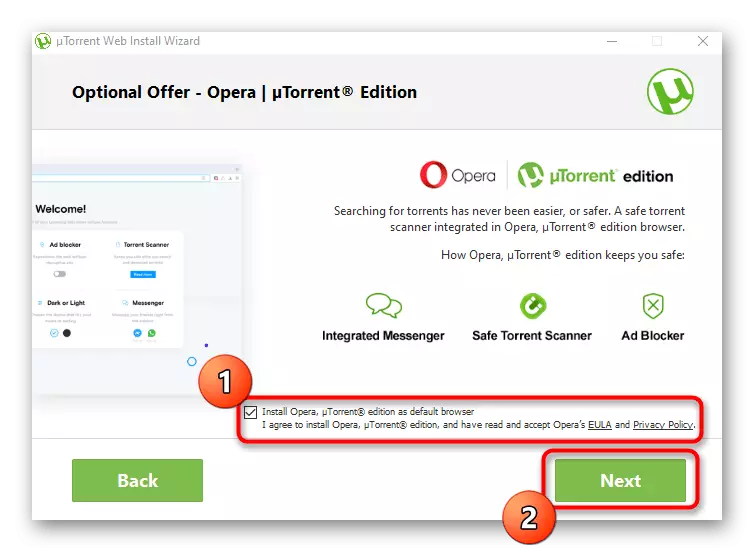
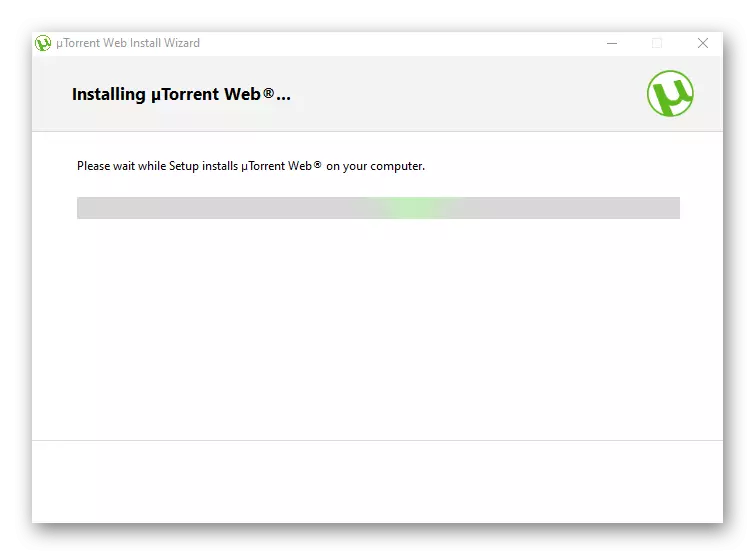
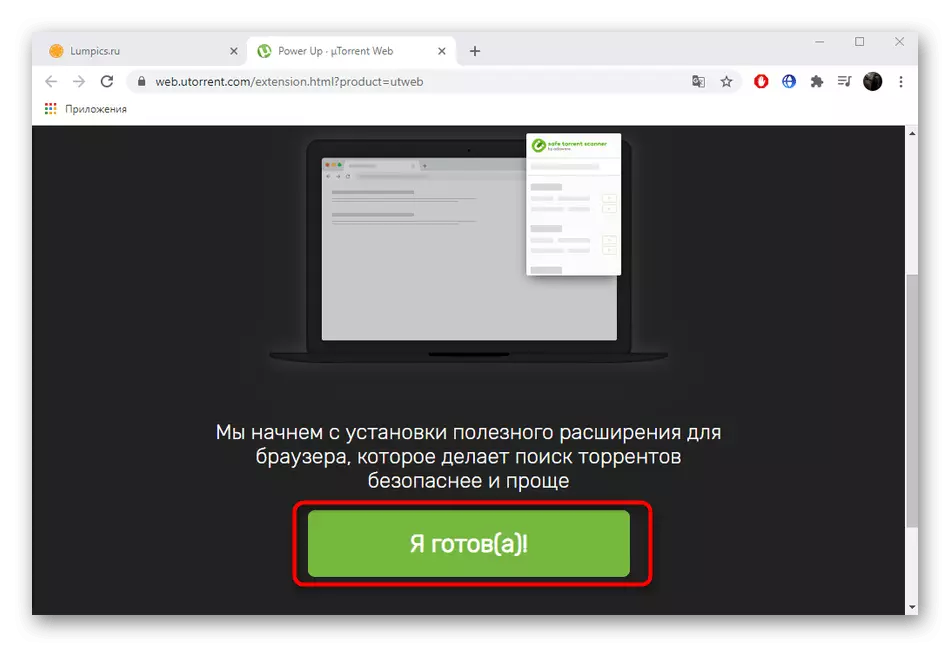
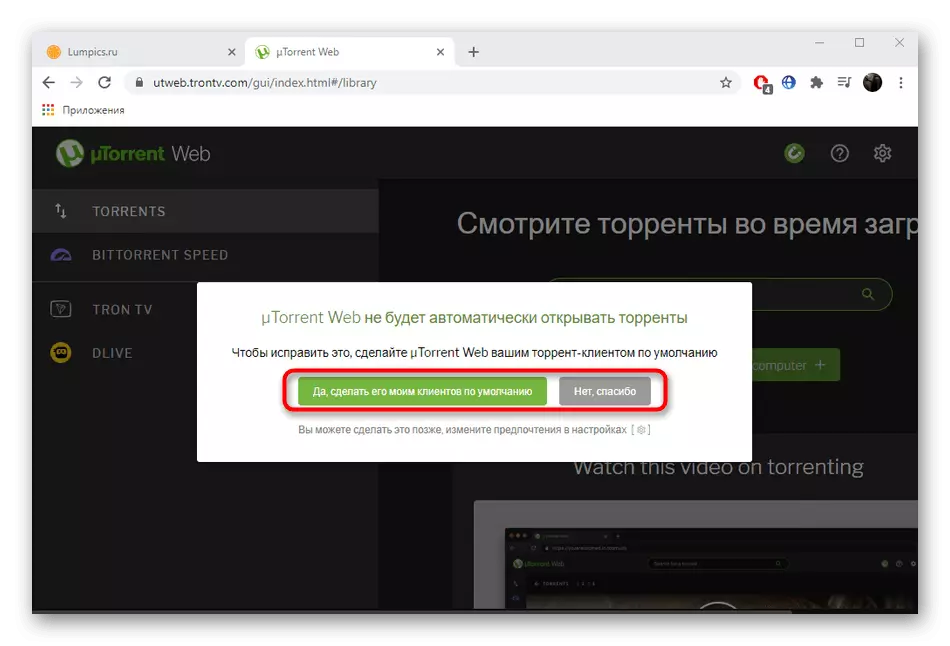
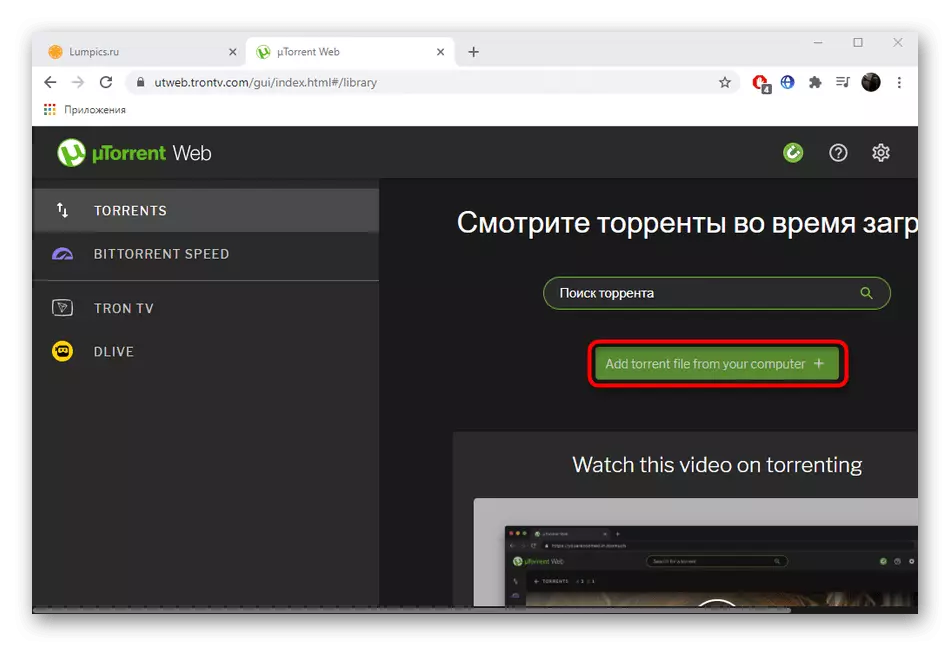
utorrent ၏လုပျငနျးနှင့်အတူဖြစ်နိုင်သောပြ problems နာများ၏ဖြေရှင်းချက်
များသောအားဖြင့်အသုံးပြုသူများသည် uTorrent ၏လည်ပတ်မှုနှင့်ဆက်စပ်သောကွဲပြားခြားနားသောအမှားများကိုရင်ဆိုင်ရသည်။ ၎င်းတို့သည် firewall settings, အတွင်းပိုင်းပျက်ကွက်မှုများ, ဗိုင်းရပ်စ်နှိမ်နင်းရေးကာကွယ်ခြင်းသို့မဟုတ်ပျက်စီးနေသောဖိုင်များကြောင့်ဖြစ်သည်။ ဖြစ်ပွားခဲ့သောပြ problem နာတစ်ခုစီသည်ထူးခြားသောဖြေရှင်းနည်းနည်းလမ်းလိုအပ်သည်။ ထို့ကြောင့်၎င်းကိုရှာရန်အောက်ပါလင့်ခ်များကိုသုံးပါ။
ကြည့်ပါ။
ကျနော်တို့ uTorrent စတင်နှင့်အတူပြ problems နာများကိုဖြေရှင်း
"torrent မမှန်ကန်ကြောင်း encoded" ၏ပြ problem နာကိုဖြေရှင်းခြင်း
uTorrent အတွက် ports အကြောင်း
uTorrent download နာဖြေရှင်းခြင်း
Torrent Client Lock ကိုရှောင်ကွင်းနည်း
Windows 10 autoload မှ torrent client ကိုဖယ်ရှားပါ
အမှား uloorrent "disk ကိုရေးရန်ငြင်းဆန်ရန်ငြင်းဆန်"
uTorrent အတွက် cache overload အမှား၏ဆုံးမခြင်း
